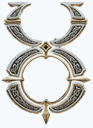| 17 | | Вкладка Display |
| 18 | | [[Image(2.png)]] |
| 19 | | |
| 20 | | Отображение на верхней панели ресурсов и статов (выделено красным): |
| 21 | | |
| 22 | | ON/OFF - включить/выключить отображение |
| 23 | | Character Name - Ник запущенного чара |
| 24 | | Status Bar - отображение параметров чара в виде полосок |
| 25 | | Stats (string)- отображение параметров чара в цифрах |
| 26 | | Reagents - отображение реагентов |
| 27 | | Bandages - отображение бинтов |
| 28 | | A&B - отображение стрел и болтов |
| 29 | | Potion - отображение бутылок с зельями |
| 30 | | A&W - отображение Армор класса, армора и веса |
| 31 | | Gold - отображение количества гп |
| 32 | | |
| 33 | | Стрелочки (выделено оранжевым) переместить выбранный параметр выше или ниже в списке макросов, также левее или правее в верхней строчке |
| 34 | | |
| 35 | | Show noteriety color on name (выделено зеленым) - отображение ника игрока соответственно состоянию в игре |
| 36 | | Colored display (выделено желтым) - использовать цветной дисплей верхней строки |
| 37 | | Icons (выделено синим) - отображать ресурсы в виде картинок |
| 38 | | |
| 39 | | Caption color Select color (выделено фиолетовым) - изменение цвета верхней строки |
| 40 | | |
| 41 | | Recount Res (выделено розовым)- чтение ресурсов в паке. В поле можно выбрать "горячую кнопку" для рекаунта. Кнопка Recount - произвести чтение ресурсов. |
| 42 | | |
| 43 | | User's counter (выделено голубым) - ресурсы и итемы, отслеживающиеся игроком подробнее>>> |
| | 11 | || [[Image(2.png)]]|| Отображение на верхней панели ресурсов и статов (выделено красным):[[BR]] ON/OFF - включить/выключить отображение[[BR]] Character Name - Ник запущенного чара [[BR]]Status Bar - отображение параметров чара в виде полосок [[BR]] Stats (string)- отображение параметров чара в цифрах [[BR]] Reagents - отображение реагентов [[BR]] Bandages - отображение чистых бинтов [[BR]] A&B - отображение стрел и болтов[[BR]] Potion - отображение бутылок с зельями[[BR]] A&W - отображение Армор класса, армора и веса [[BR]] Gold - отображение количества гп [[BR]] [[BR]] Стрелочки (выделено оранжевым) переместить выбранный параметр выше или ниже в списке макросов, также левее или правее в верхней строчке [[BR]] Show noteriety color on name (выделено зеленым) - отображение ника игрока соответственно состоянию в игре[[BR]] Colored display (выделено желтым) - использовать цветной дисплей верхней строки[[BR]] Icons (выделено синим) - отображать ресурсы в виде картинок[[BR]] [[BR]] Caption color Select color (выделено фиолетовым) - изменение цвета верхней строки [[BR]] Recount Res (выделено розовым)- чтение ресурсов в паке. В поле можно выбрать "горячую кнопку" для рекаунта. [[BR]] Кнопка Recount - произвести чтение ресурсов.[[BR]] [[BR]] User's counter (выделено голубым) - ресурсы и итемы, отслеживающиеся игроком || |
| 52 | | Minimum Color - Select Color - выбрать цвет цифр при минимальном остатке |
| 53 | | Medium Color - Select Color - выбрать цвет цифр при среднем остатке |
| 54 | | Normal Color - Select Color - выбрать цвет цифр при обычном отображении остатка |
| 55 | | Backgraund Color - Select Color - выбрать цвет фона |
| | 19 | ||[[Image(3.png)]]||Отображение всех скилов чара в окне (выделено голубым)[[BR]][[BR]] Valua Base(выделено красным) - значения скила [[BR]]Delta (выделено зеленым) - значение на сколько поднялся скилл с момента запуска асиста[[BR]] [[BR]] Save to clipboard (выделено желтым) - сохранения текущего списка и значения скилов[[BR]] Refresh (выделено оранжевым) - обновить значения[[BR]][[BR]] !SkillCap !StatCap (выделено розовым) - текущее значение скилл капа и стат капа|| |
| | 20 | |
| | 21 | Вкладка Setting |
| | 22 | |
| | 23 | ||[[Image(4.png)]]||PVP Mod (выделено красным) - включение/ выключение ПВП мода с ускоренной анимацией кастов и движения[[BR]] On Top (выделено зеленым) - включение/ выключение расположения асиста поверх всех окон [[BR]] Undead (выделено желтым) - включение/ выключение цветного экрана после смерти [[BR]][[BR]] Transparency (выделено синим) - включение/ выключение а также выбор значения путем прокрутки прозрачности окна асиста[[BR]] [[BR]] Auto (Re)Connect (выделено оранжевым) - включение/ выключение автоматического подключения к игре при конлосте[[BR]] Dress Bag (выделено голубым) - выбор сумки для макроса !UnDress[[BR]][[BR]]Save config (выделено фиолетовым) - кнопка сохранения текущих настроек|| |
| | 24 | |
| | 25 | Запись макроса: |
| | 26 | |
| | 27 | ||[[Image(5.png)]]||Открываем вкладку Macros Нажимаем кнопку Add (выдено красным), в окошке с макросами появляется новый макрос Macro !#55 (55 порядковый номер) Делаем двойной щелчек левой копкой мышки на появившемся макросе Набираем название макроса (выделено желтым) Выбираем кнопку, при нажатии которой будет выполнятся макрос (выделено зеленым)[[BR]] Для использование кнопки в ультиме не только для макроса ставим галочку Pass Hotkey to OU (выделено синим)[[BR]] Ignore Play Errors - для продолжения выполнения макроса, даже если возникла ошибка. |
| | 28 | |
| | 29 | Название и кнопка выполнения готовы. Переходим к записи действий. |
| | 30 | |
| | 31 | ||[[Image(6.png)]]||Стоя на выбранном макросе нажимаем кнопку Record (Выделено розовым), галочка рядом включить/выключить перезапись данного макроса[[BR]]В окне ультимы производим действия, которые хотим повторять По завершению всех необходимых действий переходим в окно асиста и на месте кнопочки Record нажимаем кнопку Stop.[[BR]] В поле макроса (выделено фиолетовым) появился список действий, которые мы записали.[[BR]] Дабл клик левой кнопки мыши на строчку в фиолетовом окне выбираем условия макроса[[BR]]Delay (ms) (выделено красным) - задержка выполнения, по умолчанию 0[[BR]] Если дабл клик сделан на итеме, выбираем что макрос будет использовать[[BR]][[BR]]Выделено зеленым[[BR]] Use object - использовать этот объект [[BR]] Use Type - использовать объекты данного типа [[BR]] Use Color - использовать объекты данного цвета[[BR]][[BR]]Если дабл клик сделан на строчке с таргетом[[BR]]Выделено синим[[BR]] Target Object - использовать таргет на этот объект [[BR]] Target Type - использовать таргет на объекты такого типа [[BR]] Last Target - использовать таргет на последний [[BR]] таргет Ground (выделено оранжевым)[[BR]] Target XYZ - таргет утановить в эти координаты [[BR]] Relative target - таргет использовать в эти координаты относительно положения чара[[BR]][[BR]] Reset Target (выделено розовым) - изменить таргет[[BR]] [[BR]]Макрос готов. Теперь при нажатии присвоенной кнопки будут выполняться записанные действия. |
| | 32 | |
| | 33 | Добавление итемов с отслеживаемым количеством |
| | 34 | |
| | 35 | ||[[Image(7.png)]]||Во вкладке Display есть окно, в котром можно указать любой итем, чтобы затем по нажатию кнопки знать его оставшееся количество. Выделено фиолетовым[[BR]] Add From Target (выделено красным) - выбираем прицелом таргета итем в паке, количество которого будем отслеживать В окне с итемами на новой строчке делаем дабл клик левой кнопкой мыши[[BR]]В открывшемся окне пишем название итема как на удобно[[BR]] Name (выделено синим) [[BR]]Text color - цвет текста, которым будет писать в ультиме количество (по умолчанию серый) [[BR]]Done - закончить[[BR]] [[BR]] Стрелочки (выделено оранжевым) переместить выбранный итем выше или ниже в списке макросов, также порядок вывода в сообщении в уо[[BR]][[BR]] Print (выделено зеленым) - вывести количество отслеживаемых итемов Hotkey (выделено желтым) - назначить горячую кнопку на вывод итемов.|| |
| | 36 | |
| | 37 | ||[[Image(8.png)]]||Теперь по нажатию горячей кнопки или по кнопке Print во вкладке Display в левом нижним углу игрового поля ультимы будет выводиться количество отслеживаемых итемов в данный момент в паке чара.|| |
| 59 | | Вкладка Skills |
| 60 | | |
| 61 | | [[Image(3.png)]] |
| 62 | | |
| 63 | | Отображение всех скилов чара (выделено голубым) |
| 64 | | Valua Base(выделено красным) - значения скила |
| 65 | | Delta (выделено зеленым) - значение на сколько поднялся скилл с момента запуска асиста |
| 66 | | |
| 67 | | Save to clipboard (выделено желтым) - сохранения текущего списка и значения скилов |
| 68 | | Refresh (выделено оранжевым) - обновить значения |
| 69 | | |
| 70 | | SkillCap StatCap (выделено розовым) - текущее значение скилл капа и стат капа |
| 71 | | |
| 72 | | Вкладка Setting |
| 73 | | |
| 74 | | [[Image(4.png)]] |
| 75 | | |
| 76 | | PVP Mod (выделено красным) - включение/ выключение ПВП мода с ускоренной анимацией кастов и движения |
| 77 | | On Top (выделено зеленым) - включение/ выключение расположения асиста поверх всех окон |
| 78 | | Undead (выделено желтым) - включение/ выключение цветного экрана после смерти |
| 79 | | |
| 80 | | Transparency (выделено синим) - включение/ выключение а также выбор значения путем прокрутки прозрачности окна асиста |
| 81 | | |
| 82 | | Auto (Re)Connect (выделено оранжевым) - включение/ выключение автоматического подключения к игре при конлосте |
| 83 | | |
| 84 | | Dress Bag (выделено голубым) - выбор сумки для макроса UnDress |
| 85 | | |
| 86 | | Save config (выделено фиолетовым) - кнопка сохранения текущих настроек |
| 87 | | |
| 88 | | |
| 89 | | Запись макроса: |
| 90 | | |
| 91 | | [[Image(5.png)]] |
| 92 | | |
| 93 | | Открываем вкладку Macros |
| 94 | | Нажимаем кнопку Add (выдено красным), в окошке с макросами появляется новый макрос Macro #55 (55 порядковый номер) |
| 95 | | Делаем двойной щелчек левой копкой мышки на появившемся макросе |
| 96 | | Набираем название макроса (выделено желтым) |
| 97 | | Выбираем кнопку, при нажатии которой будет выполнятся макрос (выделено зеленым) |
| 98 | | Для использование кнопки в ультиме не только для макроса ставим галочку Pass Hotkey to OU (выделено синим) |
| 99 | | Ignore Play Errors - для продолжения выполнения макроса, даже если возникла ошибка. |
| 100 | | |
| 101 | | Название и кнопка выполнения готовы. Переходим к записи действий. |
| 102 | | |
| 103 | | Стоя на выбранном макросе нажимаем кнопку Record (Выделено розовым), галочка рядом включить/выключить перезапись данного макроса |
| 104 | | |
| 105 | | В окне ультимы производим действия, которые хотим повторять |
| 106 | | По завершению всех необходимых действий переходим в окно асиста и на месте кнопочки Record нажимаем кнопку Stop. |
| 107 | | |
| 108 | | В поле макроса (выделено фиолетовым) появился список действий, которые мы записали. |
| 109 | | |
| 110 | | [[Image(6.png)]] |
| 111 | | |
| 112 | | Дабл клик левой кнопки мыши на строчку в фиолетовом окне выбираем условия макроса |
| 113 | | |
| 114 | | Delay (ms) (выделено красным) - задержка выполнения, по умолчанию 0 |
| 115 | | |
| 116 | | Если дабл клик сделан на итеме, выбираем что макрос будет использовать |
| 117 | | |
| 118 | | Выделено зеленым |
| 119 | | |
| 120 | | Use object - использовать этот объект |
| 121 | | Use Type - использовать объекты данного типа |
| 122 | | Use Color - использовать объекты данного цвета |
| 123 | | |
| 124 | | Если дабл клик сделан на строчке с таргетом |
| 125 | | |
| 126 | | Выделено синим |
| 127 | | |
| 128 | | Target Object - использовать таргет на этот объект |
| 129 | | Target Type - использовать таргет на объекты такого типа |
| 130 | | Last Target - использовать таргет на последний таргет |
| 131 | | Ground (выделено оранжевым) |
| 132 | | Target XYZ - таргет утановить в эти координаты |
| 133 | | Relative target - таргет использовать в эти координаты относительно положения чара |
| 134 | | |
| 135 | | Reset Target (выделено розовым) - изменить таргет |
| 136 | | |
| 137 | | Макрос готов. Теперь при нажатии присвоенной кнопки будут выполняться записанные действия. |
| 138 | | |
| 139 | | |
| 140 | | Добавление итемов с отслеживаемым количеством |
| 141 | | |
| 142 | | [[Image(7.png)]] |
| 143 | | |
| 144 | | Во вкладке Display есть окно, в котром можно указать любой итем, чтобы затем по нажатию кнопки знать его оставшееся количество. |
| 145 | | Выделено фиолетовым |
| 146 | | |
| 147 | | Add From Target (выделено красным) - выбираем прицелом таргета итем в паке, количество которого будем отслеживать |
| 148 | | В окне с итемами на новой строчке делаем дабл клик левой кнопкой мыши |
| 149 | | |
| 150 | | В открывшемся окне пишем название итема как на удобно |
| 151 | | Name (выделено синим) |
| 152 | | Text color - цвет текста, которым будет писать в ультиме количество (по умолчанию серый) |
| 153 | | Done - закончить |
| 154 | | |
| 155 | | Стрелочки (выделено оранжевым) переместить выбранный итем выше или ниже в списке макросов, также порядок вывода в сообщении в уо |
| 156 | | |
| 157 | | Print (выделено зеленым) - вывести количество отслеживаемых итемов |
| 158 | | Hotkey (выделено желтым) - назначить горячую кнопку на вывод итемов. |
| 159 | | |
| 160 | | Теперь по нажатию горячей кнопки или по кнопке Print во вкладке Display в левом нижним углу игрового поля ультимы будет выводиться количество отслеживаемых итемов в данный момент в паке чара. |
| 161 | | |
| 162 | | [[Image(8.png)]] |
| 163 | | |
| 164 | | |
| 165 | | |
| 166 | | |
| 167 | | |